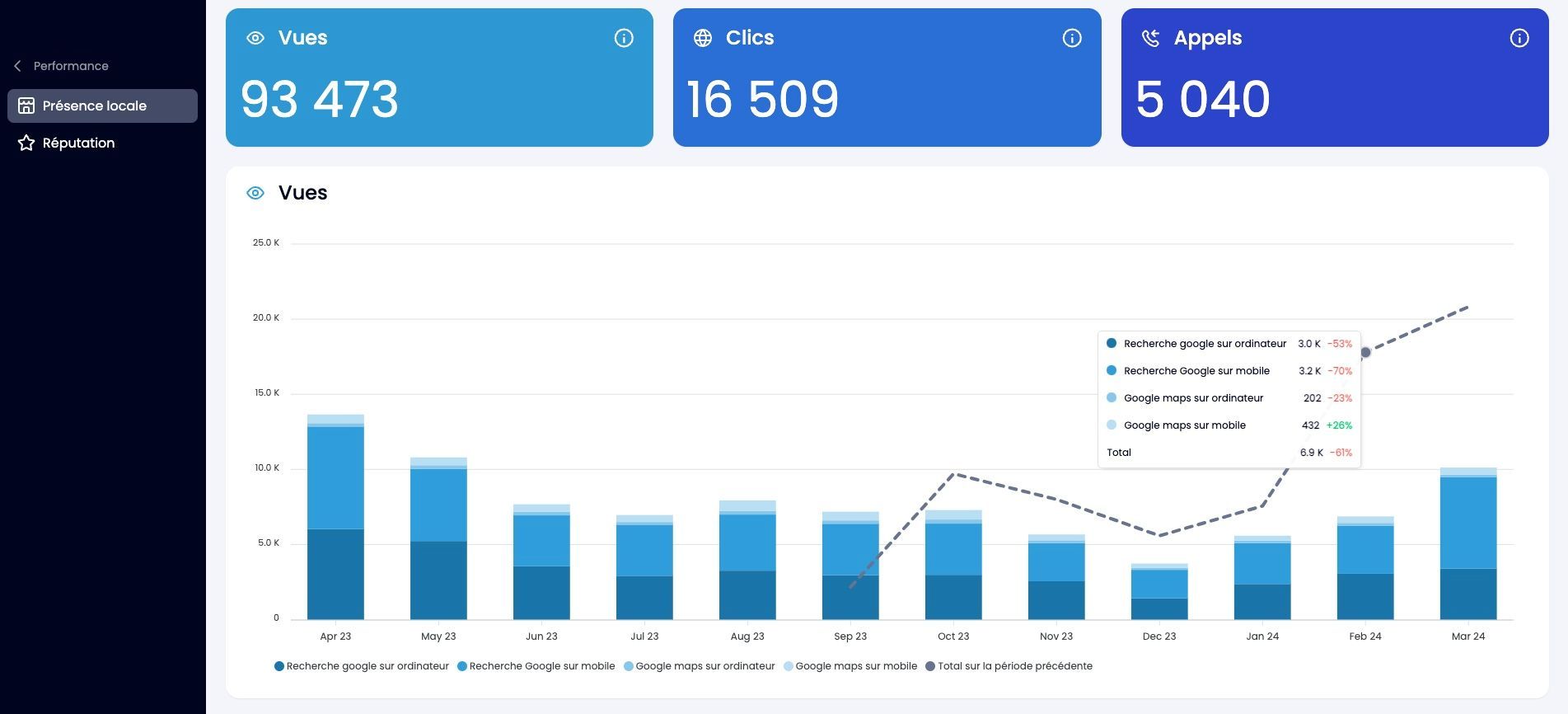Comment utiliser l’onglet Performance ?
Cet onglet vous permet d’avoir un œil sur les statistiques de l'ensemble de vos établissements.
L'onglet “Performance” offre une vue d'ensemble sur les interactions des utilisateurs avec vos pages Google, incluant la visibilité, l'engagement et la réputation de votre entreprise en ligne.
Il permet de mesurer l'efficacité de votre présence digitale à travers des statistiques détaillées. Ces données, présentées sous forme de graphiques et filtrables par période ou par entreprise, sont cruciales pour évaluer et optimiser votre stratégie de communication et de service client.
Pour commencer, cliquez sur "Performance".
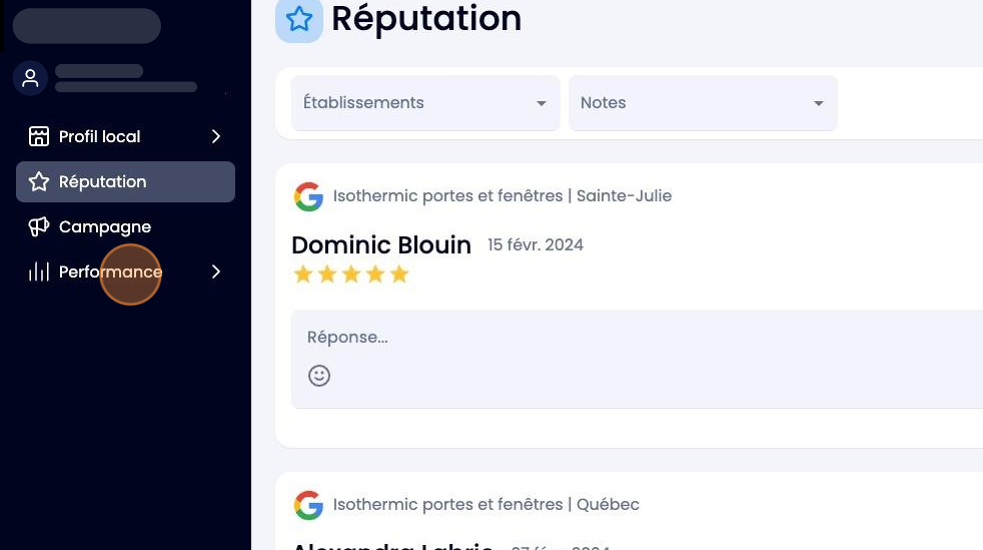
Par la suite deux possibilités s'offrent à vous, soit "Présence locale" et "Réputation".
Présence locale
Cliquez sur "Présence locale"
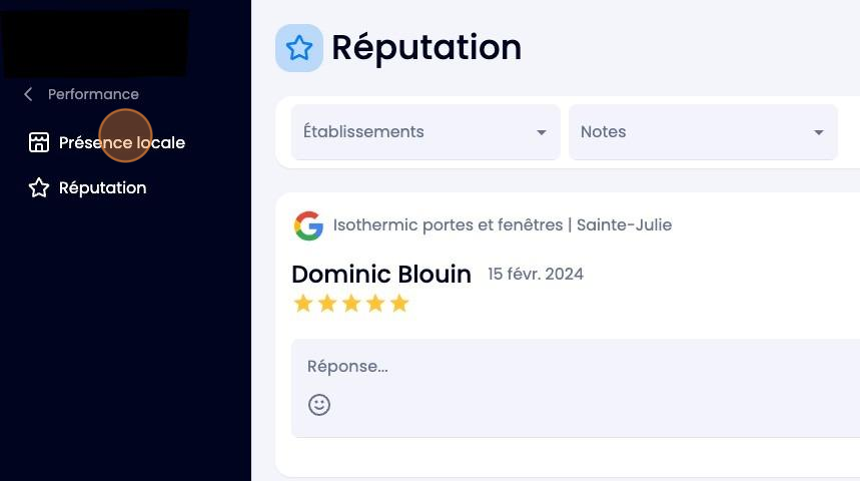
À votre arrivée sur cet onglet, vous allez voir apparaître cette première page :
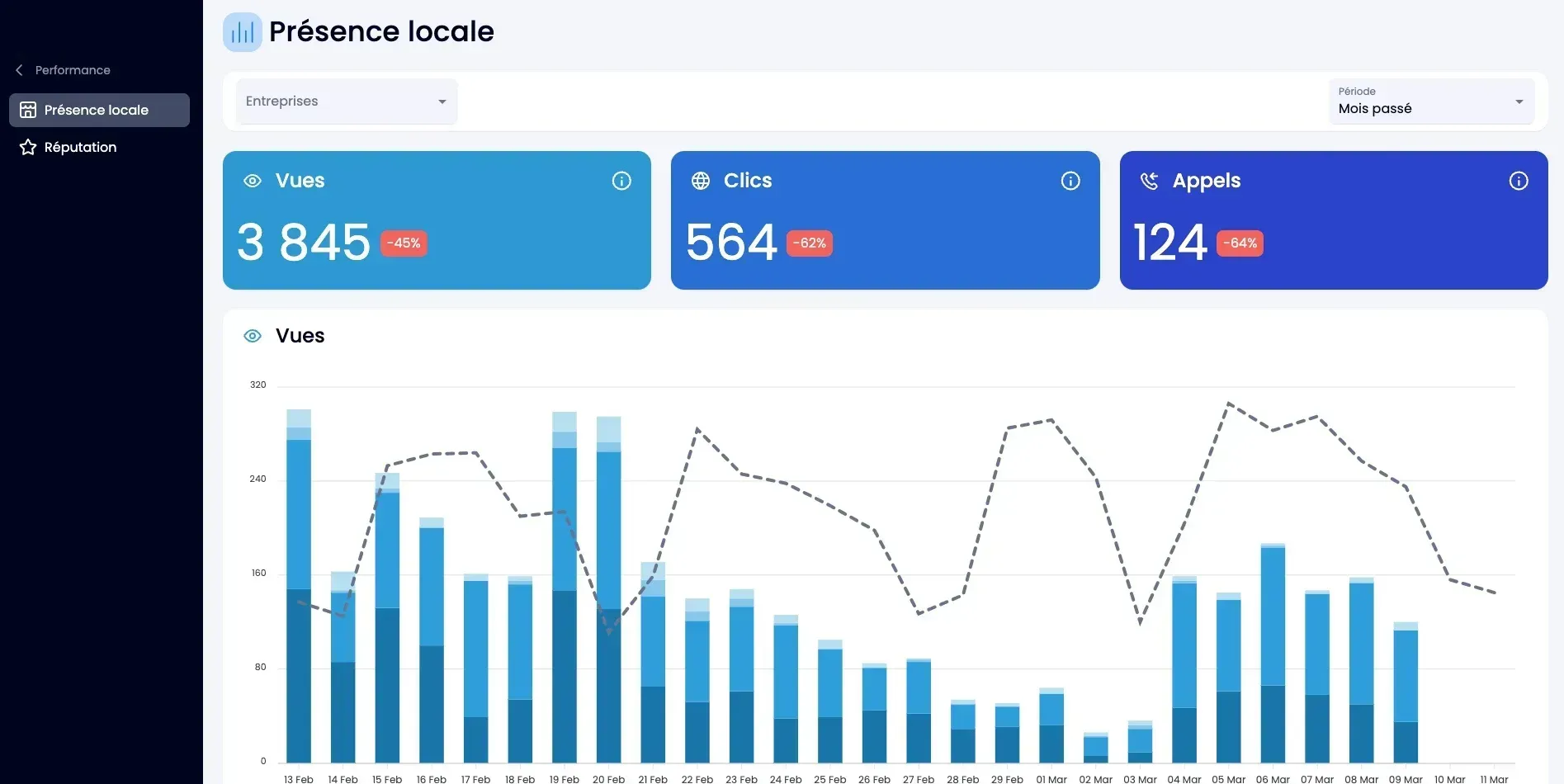
Sur cette onglet vous pourrez apercevoir 3 graphiques ( en scrollant vers le bat) : Vue, Clics et Appels.
Vue:
Vous permet de visualiser le nombre de vue de votre page Google en fonction de si elles ont été consulté via un (Pc, téléphone, la maps Google ou par recherche).
Clics:
Vous permet de visualiser le nombre de vue que comptabilise vos page Google, en fonction d'où les client ont cliqué ( via message, Calls, website visits).
Appels:
Vous permet de visualiser le
nombre d'appels que vous avez reçu.
Réputation
Cliquez sur "Réputation"
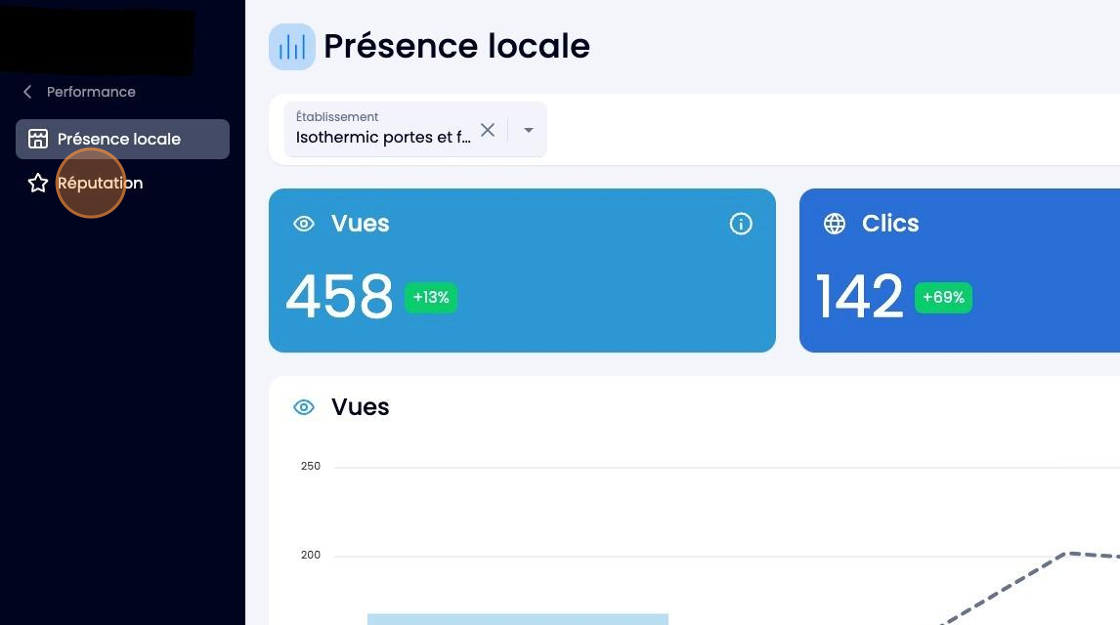
Vous allez voir apparaître cette première page :
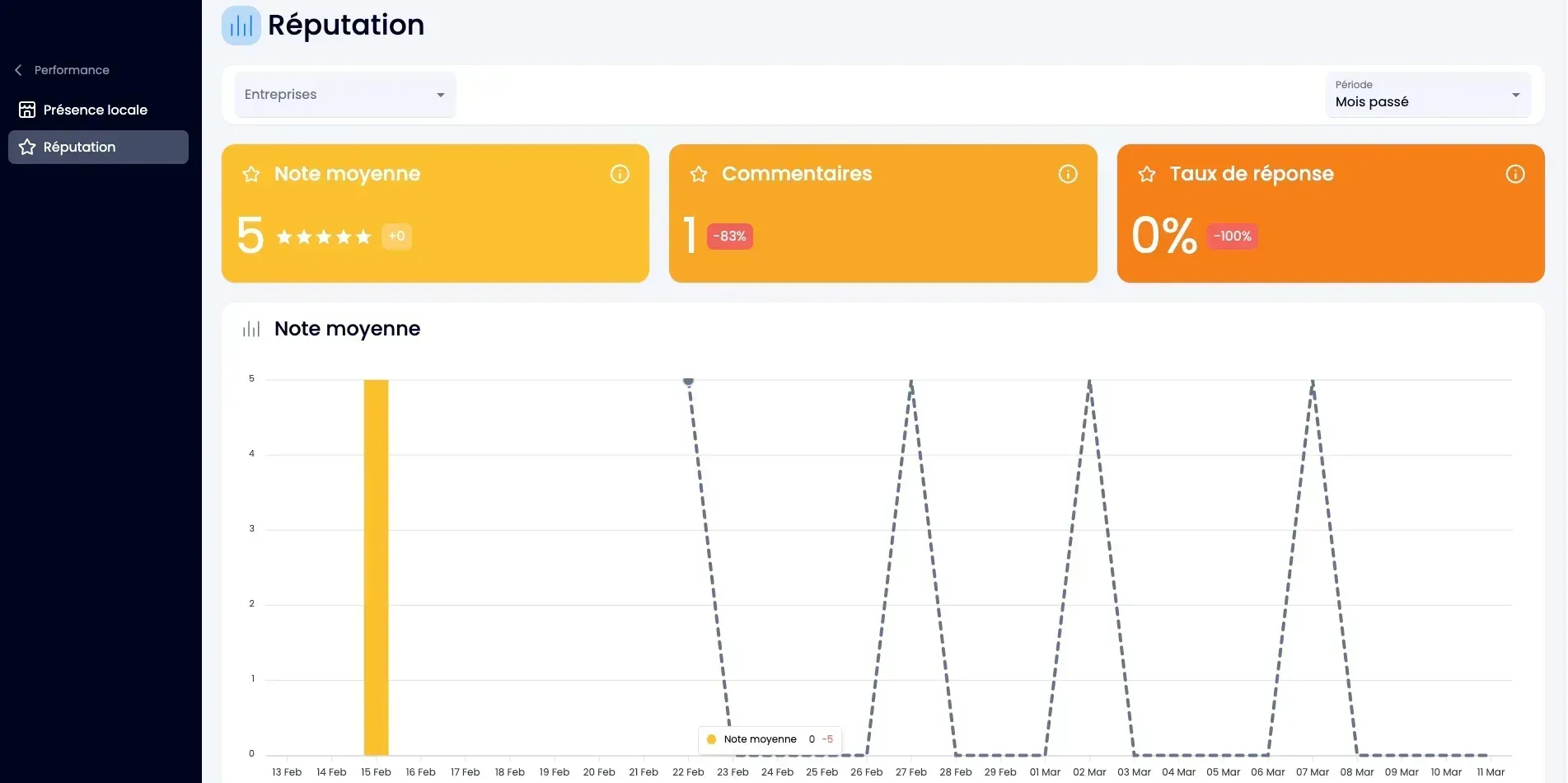
Sur cette page vous pourrez apercevoir 4 graphiques: Note moyenne, Commentaire, Taux de réponse et Vos demande d'avis.
Note moyenne:
Vous permet de visualiser la moyenne de vos notes donnée par les clients, en fonction de vos boutiques et de la période sélectionnée.
Commentaire:
Vous permet de visualiser le nombre d’avis émis par les clients. (En fonction de vos boutiques et de la période sélectionnée).
Taux de réponse:
Vous permet de visualiser le taux de réponse que vous avez fait auprès des différents avis clients.(En fonction de vos boutiques et de la période sélectionnée).
Vos demande d'avis:
Vous permet de visualiser le nombre demande d'avis que vous avez faite, que ça soit par SMS ou Mail.
Comment appliquer correctement des filtres?
Il est bien sûr possible de les trier en fonction des différent établisement et par période (vous pouvez bien sûr cumuler ses 2 filtres). La métode de filtrage est exactement la meme pour l'onglet "Présence locale' ou "Réputation"
Pour le filtre, cliquez sur Établissement.
Puis sélectionner le ou les établissements que vous voulez visualiser
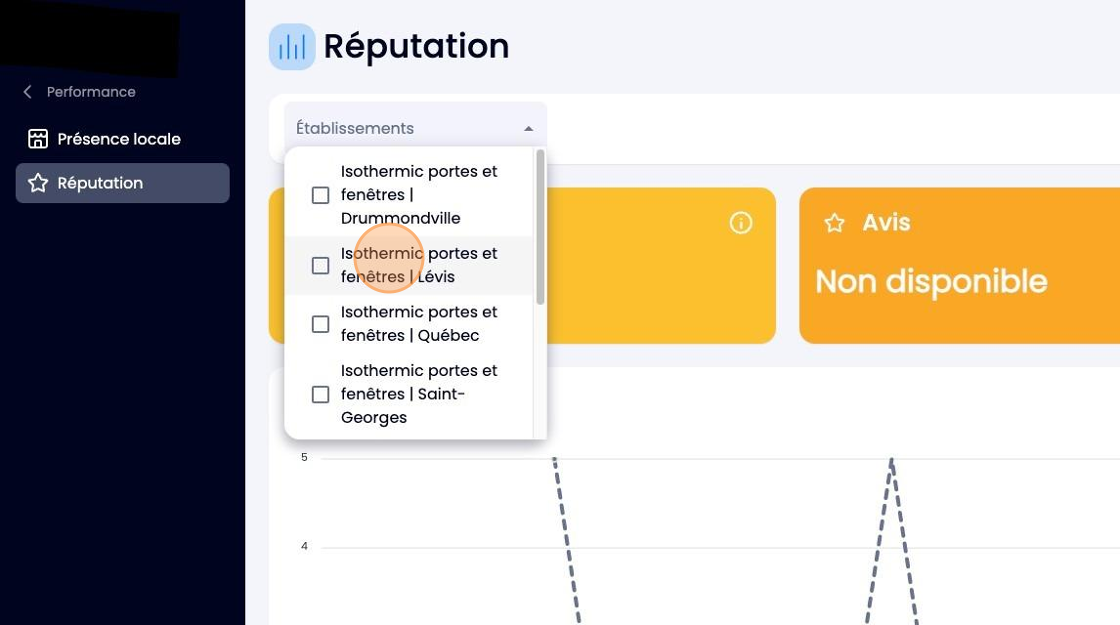
Il est également possible filtrer en fonction de la période, pour cela cliquez sur "mois passé".
Par la suite vous pourrez sélectionner la période que vous voulez voire.
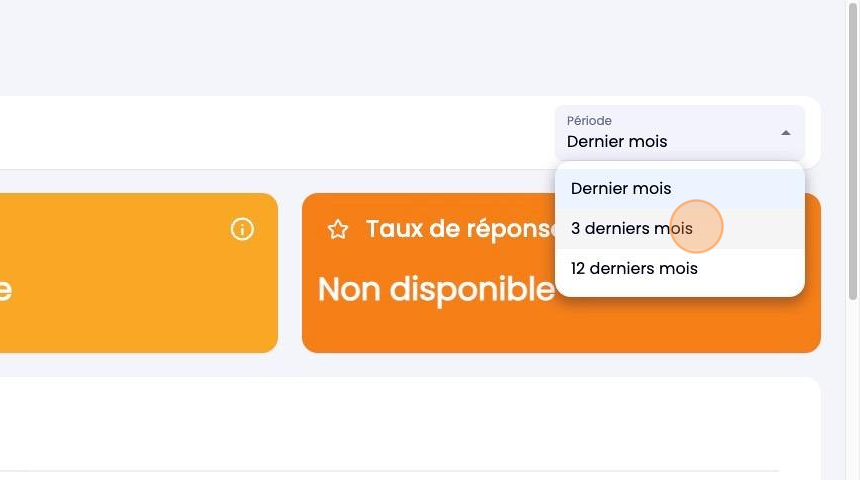
Que ce soit sur l'onglet " Présence local" ou "Réputation" vous pourrez voir apparaitre en haut de la page, le total de chaque catégorie (en fonction des filtres appliqués).
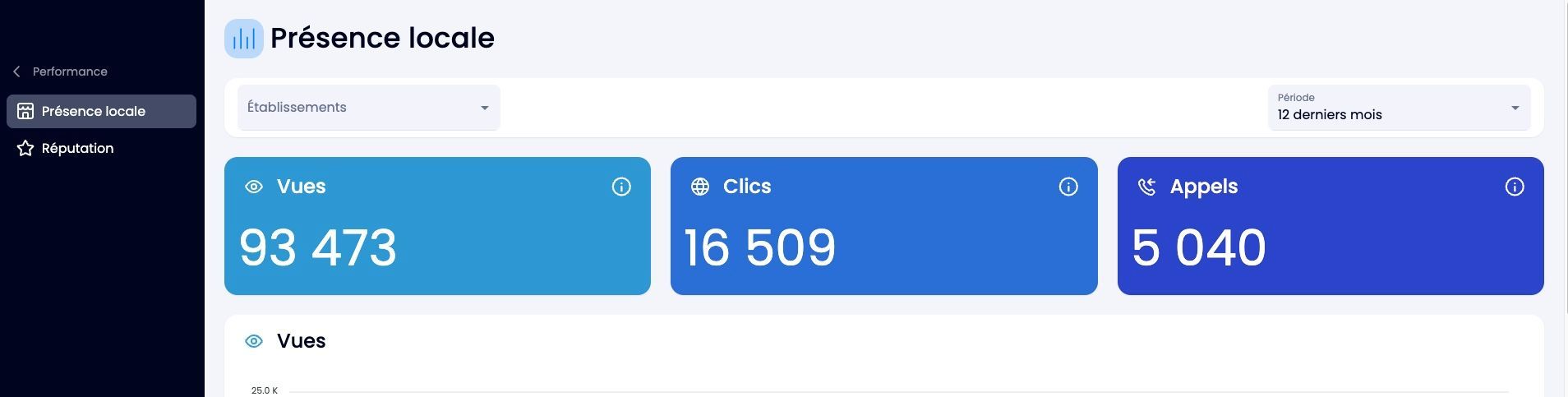
En dessous des graphiques, vous avez la description de chaque couleurs utilisée.
Vous pourrez aussi observer une courbe noire, qui représente les performances à la même période mais l'année passé.
Les pourcentage corresponde eu au taux de croissance de la catégorie sélectionné.